一、軸的線性靜態分析
1.啟動SolidWorks軟件及SolidWorks Simulation插件通過“開始”菜單或桌面快捷方式打開SolidWorks軟件 并新建一零件,然后啟動SolidWorks Simulation插件,如圖1所示。

圖1 啟動軟件及Simulation插件
2.新建如圖2所示軸

圖2 建立的零件模型
3.線性靜態分析
1)單擊“S i m u l a t i o n”標簽,切換到該插件的命令管 理器頁,如圖3所示。單擊“算例”按鈕 ![]() 下方的小三角, 在下級菜單中單擊“新算例”按鈕,如圖4所示。在左側特 征管理樹中出現如圖5所示的對話框。
下方的小三角, 在下級菜單中單擊“新算例”按鈕,如圖4所示。在左側特 征管理樹中出現如圖5所示的對話框。
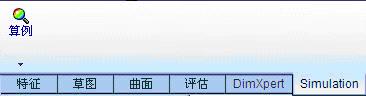
圖3 插件面板
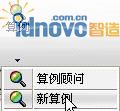
圖4 新建算例
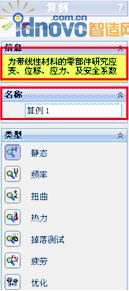
圖5 選擇分析類型

圖6 打開算例后的命令面板
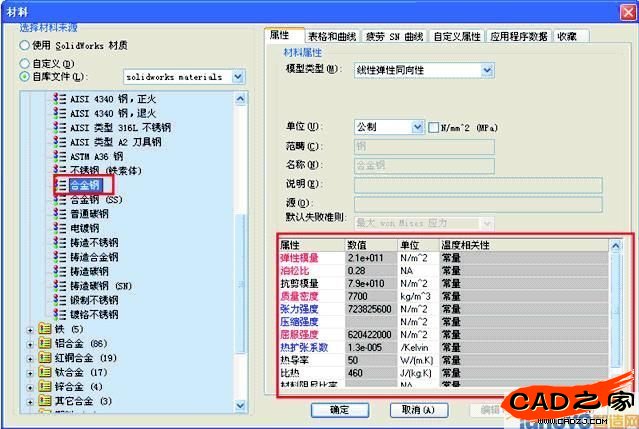
圖7 選擇合金鋼材料
2)在“名稱”欄中,可 輸入你所想設定的分析算例的名 稱。我們選擇的是“靜態”按鈕(該按鈕默認即為選中狀態)。 在上述兩項設置完成后單擊確定 按鈕 。我們可以發現,插件的 命令管理器發生了變化,如圖6所 示。
3)單擊“應用材料”按鈕,出現“材料”對話框。在 對話框中選中“自庫文件”按 鈕,并在右側的下拉菜單中選中“s o l i d w o r k s m a t e r i a l s”項, 然后再單擊“鋼”左邊的加號, 并在展開的材料中選擇“合金 鋼”。合金鋼的機械屬性出現在對話框右側的“屬性”標簽中,如圖7所示。然后單擊“確定”按鈕完成材料的指定。
如果你所用的合金鋼的性能參數與軟件自帶的有出入,需要修改的話,則可按下面的方法進行。
◎確保你選中了相近的材料,如合金鋼。
◎選中“自定義”單選框,此時對話框右側的材料屬 性變為可編輯狀態,接下來即可按照實際數據進行更改,如 圖8所示。
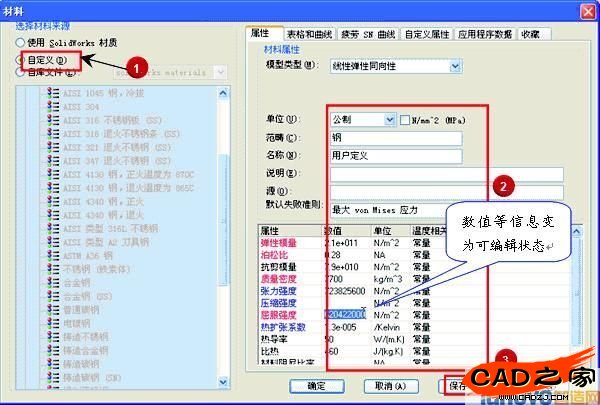
圖8 自定義材料

圖9 保存自定義材料
階梯教室
◎修改完成后單擊“保存”按鈕,以保存修改。此時 會彈出“另存為”對話框,如圖9所示。指定保存的路徑及 文件名,單擊“保存”按鈕。
◎ 現 在 所自 定 義 的 材 料已 完 成 , 下 面 又該 如 何 應 用 呢?還是在如圖8所示的對話框中選中“自庫文件”單選 框,然后在右側的下拉菜單中選中你剛才保存的自定義材 料,再在下方的列表中選中自定義的材料,單擊“確定”按鈕完成材料指定,如圖10所示。
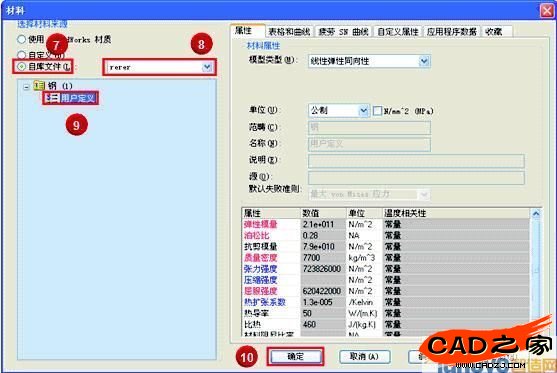
圖10 選用自定義材料
4)單擊“夾具”按鈕![]() 下方的小三角,并單擊下級菜單中的“固定幾何體”按鈕,此時在左側的特征樹中出現對話框。在圖形區域單擊右側上、下兩鍵槽的兩個側面(見圖11),“面<1>”~”面<4>”出現在“夾具的面、邊線、 頂點”框
下方的小三角,并單擊下級菜單中的“固定幾何體”按鈕,此時在左側的特征樹中出現對話框。在圖形區域單擊右側上、下兩鍵槽的兩個側面(見圖11),“面<1>”~”面<4>”出現在“夾具的面、邊線、 頂點”框![]() 內,并單擊“確定”按鈕
內,并單擊“確定”按鈕![]() ,如圖12所示。此時在S i m u l a t i o n算例樹的夾具文件夾中生成一個名為“夾具-1”的圖標,如圖13所示。
,如圖12所示。此時在S i m u l a t i o n算例樹的夾具文件夾中生成一個名為“夾具-1”的圖標,如圖13所示。
5)單擊“外部載荷”按鈕 下方的小三角,并單擊 下級菜單中的“力矩”按鈕![]() 。在圖形區域中單擊如圖14所 示的兩個側面,”面<1>” ~” 面<2 >”出現在“力矩的Step by Step面”框 內
。在圖形區域中單擊如圖14所 示的兩個側面,”面<1>” ~” 面<2 >”出現在“力矩的Step by Step面”框 內![]() ,然后激活“方向的軸、邊線、圓柱面框
,然后激活“方向的軸、邊線、圓柱面框![]() ,選擇如圖15所示的圓柱面,”面<3>”出現在“方向的軸、邊線、圓柱面”框
,選擇如圖15所示的圓柱面,”面<3>”出現在“方向的軸、邊線、圓柱面”框![]() 內,并按如圖16所示的設置后單 擊“確定”按鈕
內,并按如圖16所示的設置后單 擊“確定”按鈕![]() 。(必要時勾選“反向”復選框,使得
。(必要時勾選“反向”復選框,使得

圖11 選擇兩鍵槽的側面

圖12 選擇后的對話框

圖13 完成夾具指定
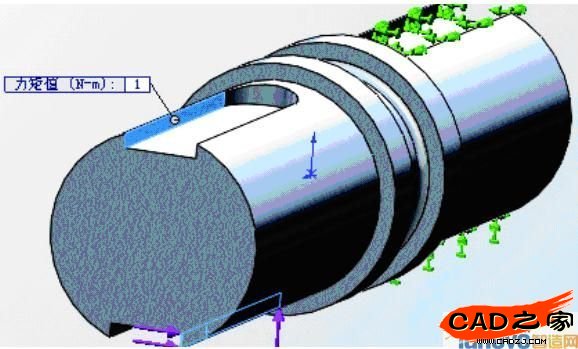
圖14 選擇鍵槽側面

圖15 選擇圓柱面
相關文章
- 2021-09-08BIM技術叢書Revit軟件應用系列Autodesk Revit族詳解 [
- 2021-09-08全國專業技術人員計算機應用能力考試用書 AutoCAD2004
- 2021-09-08EXCEL在工作中的應用 制表、數據處理及宏應用PDF下載
- 2021-08-30從零開始AutoCAD 2014中文版機械制圖基礎培訓教程 [李
- 2021-08-30從零開始AutoCAD 2014中文版建筑制圖基礎培訓教程 [朱
- 2021-08-30電氣CAD實例教程AutoCAD 2010中文版 [左昉 等編著] 20
- 2021-08-30電影風暴2:Maya影像實拍與三維合成攻略PDF下載
- 2021-08-30高等院校藝術設計案例教程中文版AutoCAD 建筑設計案例
- 2021-08-29環境藝術制圖AutoCAD [徐幼光 編著] 2013年PDF下載
- 2021-08-29機械AutoCAD 項目教程 第3版 [繆希偉 主編] 2012年PDF